自Windows 3.1至Windows Vista,Windows操作系统实现了巨大了飞跃。虽然Vista操作系统受到了众多用户的冷眼对待,然而Windows 7将会替微软抹去用户不愉快的记忆。
实际上,从整体的外观上看来,相较于Vista,Windows 7并没有太大的改进。然而,微软积极采取用户的反馈意见,并将它们付诸于行动,使得Windows 7具备更好的稳定性、实用性,特色功能也得到了更新。
那么Windows 7中究竟具有哪些特色的新功能呢?下面,我们为您列举了18件炫酷Windows 7特色,它们是Vista中所不具备的:
#1、摇走其他不必要窗口
当您打开10个记事本、2个Powerpoint和50个Outlook窗口的时候,您是否会觉得桌面太过拥挤呢?很简单,您只需拖住其中一个正在用的程序窗口,置于计算机桌面的顶部摇一摇,那么其他的应用程序都会被吓跑。(Aero Shake功能)
#2、Jumplists(跳跃菜单)
Jumplists(跳跃菜单)是Windows 7中的一项新功能,其中包含着用户最近经常访问的应用程序菜单和文件列表。通过Jumplists(跳跃菜单),用户可以快速访问自己喜爱的应用程序。同样的,Windows 7的开始菜单中也具备Jumplists(跳跃菜单)。
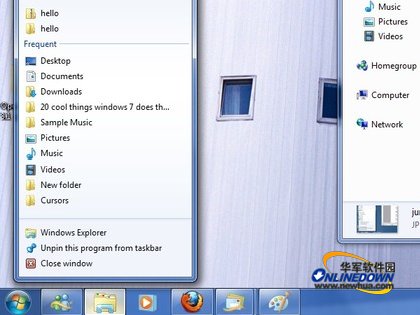
图1:节省时间,Windows资源管理器Jumplists,非常有用
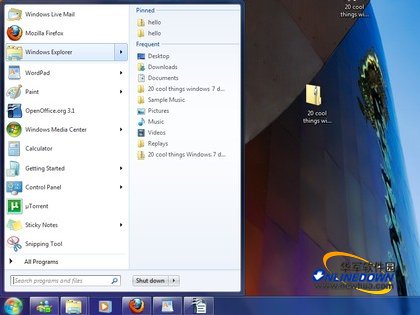
图2:开始菜单中集成的Jumplists
#3、窗口预览
在Vista中,当将鼠标置于任务栏的图标上时,将会出现一个窗口预览。Windows 7中也有类似的预览,只不过Windows 7所提供的是一个全尺寸的窗口预览,您可以直接通过缩略图去关闭窗口。同时,您还可以通过按住Win + T快捷键去滚动任务栏预览。
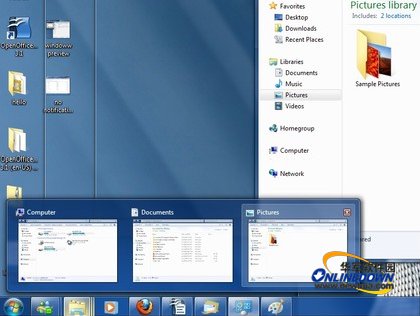
图3:窗口预览,全尺寸查看
#4、Snap到位
当您拖住一个应用程序窗口到桌面的最左边或者最右边的时候,这个应用程序窗口会恢复正常大小。而当您将应用程序窗口拖至桌面顶部的时候,它还会自动***化。(Windows 7 Aero Snap功能)
#5、XP模式
Windows Vista中的***烦人之处就是它的兼容性问题,在Vista系统下,用户不可以运行很多的Windows XP应用程序。在Windows 7中,微软通过添加“XP模式”针对这一问题进行了改进,拥有“XP模式”之后,用户可以在Windows 7的虚拟环境中顺畅地运行XP应用程序。
#6、更加简单、快捷的调整显示器
您是否经常会将您的计算机连接到不同的外部显示器或者投影仪上呢?在Windows 7中,您可以尝试一下Win+P快捷键,这样,您就可以将您的显示器复制和扩展到其他的外部显示器上了,整个过程仅需1秒钟。
#7、设备个性化阶段
Windows 7的开始菜单中具有“设备和打印机”选项,点击该选项,您可以直接查看连接到您计算机中的设备,并对它们进行个性化设置。
#8、消除通知区域图标
在以往的Windows操作系统中,用户常常为无法消除时钟和音量的图标发愁,在Windows 7中,这种状况将会一去不复返。
点击任务栏右下角的“三角形”图标,然后在弹出的缩略图中选择“自定义”选项,然后单击“隐藏图标和通知”将他们删除即可。
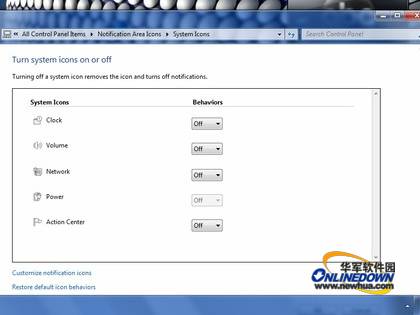
图4:消除通知区域图标
#9、问题步骤记录器
Windows 7中的问题步骤记录器可以记录计算机中特定的问题,然后您可以将这些记录发送到可以寻求帮助的人。
#p#
单击开始菜单、键入PSR,按住Enter键,再点击开始记录按钮即可。启用这项功能后,当您的朋友进行问题操作时,该记录器将会逐一记录您的朋友的操作步骤,并将它们压缩在一个MHTML文件中发送给您即可。无疑,这是个快捷、简单与高效的方法,这将有助于缩短您的故障排除时间。
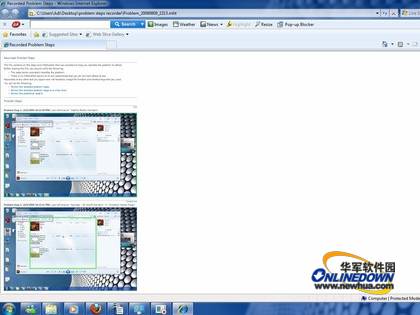
图5:Windows 7问题步骤记录器
#10、一个全新的放大镜工具
Windows 7中所带有的放大镜工具可以帮助您放大桌面上的文字、图片等,可以帮助您更清楚地看清楚屏幕上的内容。
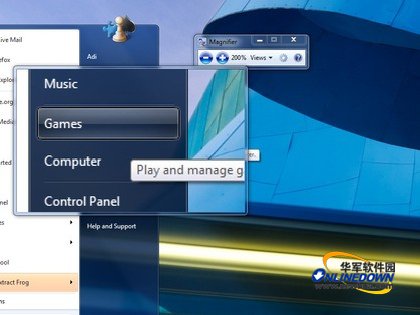
图6:Windows 7放大镜工具
#11、新的迷你播放器
通过Windows 7中所带有的新的预览播放器,您可以更加灵活地听取MP3歌曲,其中包含专辑封面的相关介绍、基本音乐功能、与Windows媒体播放器的全面连接等。
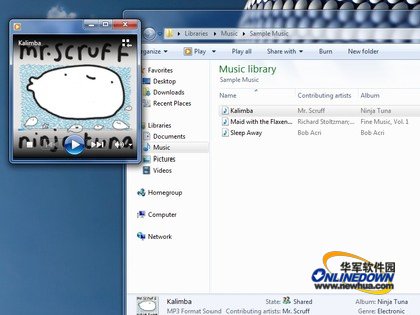
图7:Windows 7中的迷你播放器
#12、Homegroup网络
在Vista操作系统中,用户可以创建一个家庭网络去实现文件夹的共享。而在Windows 7中,使用Homegroup网络即可,Homegroup网络可以大大简化在家庭网络和Windows 7机器之间分享文件的过程。同时,用户还可以通过Homegroup网络共享USB打印机。
#13、实现音乐在不同电脑之间的切换
如果您已经创建了一个Homegroup,那么Windows媒体播放器将会帮助您将音乐从一台电脑注入另外一台电脑上。换句话也就是说,您可以将笔记本的电脑上的音乐通过台式机的PC环绕立体声扬声器上播放出来。
#14、行动中心
行动中心是Windows 7中的新的安全中心,同时,以往的安全中心已经融入到全新的行动中心中。行动中心中除了包括原先的安全设置,还包含了其它管理任务所需的选项,如Backup(备份), Troubleshooting And Diagnostics(发现、诊断并修理故障),以及 Windows Update(Windows更新)等功能。
#15、将应用程序锁定到新的任务栏中
在Windows 7中,微软改进了操作系统的任务栏,通过右击打开应用程序的图标,然后选择将此程序锁定到任务栏中。
#16、改进的触摸导航
就触摸式导航方面而言,Windows 7具有较大的改善,在Windows 7中,用户通过手指就可以全面控制自己的计算机。
#17、本地ISO刻录
在使用计算机的过程中,将ISO文件刻录到DVD中已经变成了不可避免的操作。在Windows 7中,您不需要下载第三方应用软件,就可以实现ISO刻录。双击ISO文件,就会弹出一个窗口,允许您更改光盘刻录机驱动器,点击“刻录”即可完成DVD的制作。
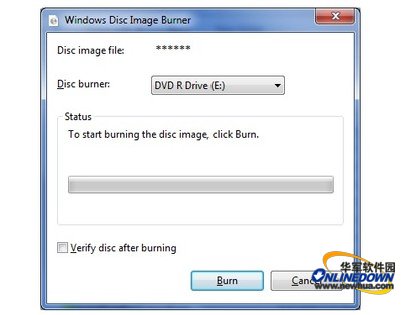
图8:Windows 7中的本地ISO刻录
#18、本机校准工具
微软还在Windows 7中添加了颜色校准工具,您可以在控制面板中打开该工具,或在命令行中输入dccw.exe。这个校准工具可以帮助你调节灰度,亮度,对比度以及色彩还原等。

























